很多朋友都想知道电脑怎么设置开机密码,因为很多朋友都想在win10上设置开机密码,但是自己不懂怎么操作,也又怕设置起来太麻烦,那么开机密码应该怎么设置呢?下面小编就来给大家带来了win10系统电脑设置开机密码教程,需要的朋友一起往下看。
工具/原料:
系统版本:windows10
品牌型号:华硕x550
方法/步骤:
win10系统电脑进入账户界面添加密码设置开机密码:
1.win10系统电脑设置开机密码教方法,首先在设置中点击帐户选项进入。
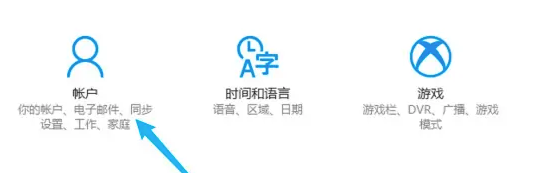
2.这里点击登录选项进入。

3.然后点击添加按钮来添加密码。

4..输入自己要设置的密码。
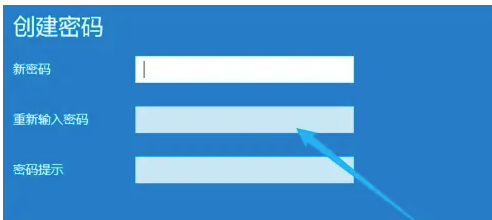
总结:
1.先在设置中点击帐户选项进入,然后点击登录选项进入。
2.点击添加按钮来添加密码,输入我们想要的密码。